ゲートウェイマネージャは 設定 » ゲートウェイマネージャメニューからアクセスできます。 多少の制限はありますが、セカンダリレベルでの複数ドメインのホスティングに対応したり、バックアップメールサーバとして動作させる場合に便利です。
例えば:
サードパーティー製品のバックアップサーバーや、受信メールの保存は行うものの、ドメイン全体の管理や、個々のユーザーアカウントは持たないメールドロップとして動作すると仮定します。"example.com"を使用します。
最初に行うことは、ゲートウェイマネージャの新しいゲートウェイをクリックし、"example.com"と入力することでゲートウェイを作成する事です。これで対象ドメイン宛のメールはメインのメールストリームから切り離され、メールの個々の宛先に依らず、ゲートウェイのドメインで指定されたフォルダへ保管されます。
次に、実際のユーザーアカウントを管理しているドメインのメールサーバーへ、ドメイン宛のメールをどのように収集したり配送したりするかを決定します。これには2通りの方法があります。1つはドメイン画面のリモートメールを処理するたびに、保存メッセージを配信するオプションを使用する方法、もう1つはデキューオプションを使う方法です。また、MDaemonアカウントを作成し、アカウント毎のメールフォルダをゲートウェイと同じストレージフォルダへ変更する方法もあります。これで、MDaemonを経由して、メーラーからMDeamonへメールを収集しに行くことができます。
最後に、MDaemonサーバが、ドメインのMXホストとなるよう、example.comのDNSを設定しておく必要があります。
他にも様々なオプションや機能がありますが、上記の例は一般的なゲートウェイを実装する際の基本的なものです。ただ、例えば「company.mail」のような実在しないドメイン名を使う場合など、上記とは異なる構成となる場合、必要な設定も上記とは異なります。無効なドメイン名でのメール受信は可能ではありますが、ドメイン名はデフォルトドメインアドレスに「隠れた」状態である必要があります。この方法であれば、デフォルトドメインから受け取ったメールをゲートウェイへ配送する事ができます。例えば、デフォルトドメインがexample.comで、ゲートウェイがcompany.mailだった場合、bob{company.mail}@example.comを使ってbob@company.mailへメールを送る事ができます。example.comがMDaemonが管理する登録済ドメインであれば、このメールは正しく配送されますが、MDaemonが先ほどのフォーマットでメールを受け取ると、アドレスをbob@company.mailへ変換した上でゲートウェイ用のフォルダへ配送を行います。もちろん、最も簡単な方法は正しいドメイン名をゲートウェイへ割り当て、example.comのDNSやMXレコードを設定する事です。
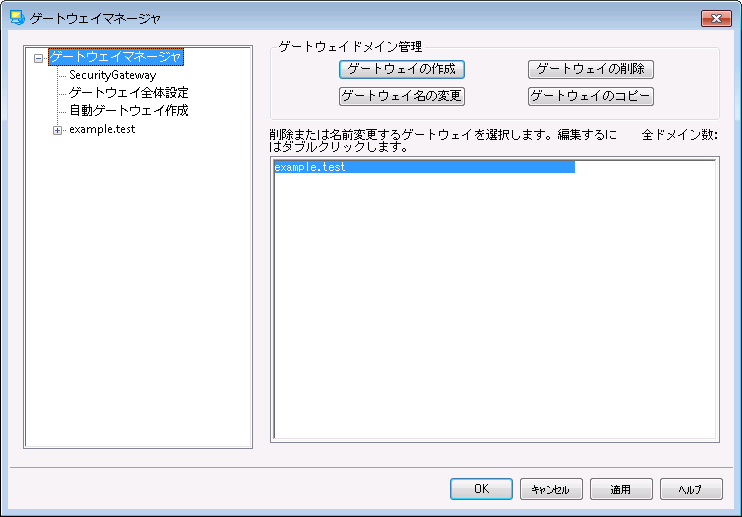
ゲートウェイ一覧
ダイアログの左側にあるナビゲーションでは、ゲートウェイの一覧が確認でき、ここからゲートウェイ毎の様々な設定画面へアクセスできます。ここからは、ゲートウェイ全体設定や自動ゲートウェイ作成へもアクセスできます。右側の一覧はドメインの削除や名称変更に使用します。一覧からゲートウェイをダブルクリックし、それぞれの設定画面へ切り替える事ができます。
ゲートウェイドメイン管理
ゲートウェイの作成
ゲートウェイを作成するには ゲートウェイの作成 をクリックし、ゲートウェイの名称(例えばexample.mail)を入力し、OKをクリックします。
ここで入力する値はDNSでサーバーが稼働しているマシンとIPアドレスの名前解決ができる登録済のドメイン名が一般的ですが、(例えばcompany.mailといった)社内でのみ使用しているドメインや非公開のドメインを、ゲートウェイの名称として使用する事もできます。ただし、その場合は、上記の例のように、ドメインに関連付いたメールが正しく配信されるよう、各種設定変更が必要となる場合があります。
ゲートウェイの削除
ゲートウェイを削除するには、一覧から対象のゲートウェイを選択し ゲートウェイの削除 をクリックし、確認画面で「はい」を選択します。
ゲートウェイ名の変更
ゲートウェイの名前を変更するには、一覧から対象のゲートウェイを選択し ゲートウェイ名の変更 で、ドメインの作成/編集ダイアログへ新しい名前を入力し、OKをクリックします。
ゲートウェイのコピー
ゲートウェイを他のゲートウェイと同じ設定で作成するには、対象のゲートウェイを選択しこのボタンをクリックし、ゲートウェイ名を指定します。
ゲートウェイエディタ
ゲートウェイエディタでは各ゲートウェイの設定編集が行え、次の設定画面が含まれています。
ゲートウェイの有効化や無効化、ドメインメールを保存するフォルダの指定、その他の配信や添付ファイルの処理に関する設定が行えます。
外部のドメイン用サーバーがLDAPやActive Directoryサーバーでメールボックスやエイリアス、メーリングリストの情報を最新の状態にしていた場合や、Mingerサーバーで外部のアドレス認証を行っていた場合、このダイアログでサーバーを指定し、受信メールの宛先アドレスの検証を行う事ができます。宛先アドレスが無効なものだった場合、メールはその場で拒否されます。この方法で、ドメインに配信するメールの宛先が正しいかどうかに依らず、全て受信してしまう状況を避ける事ができます。
ドメイン宛のメールを転送する先となるホストやアドレスを指定します。メールのコピーをローカルに残すかどうかや転送するメールの送信先ポートの設定もここで行えます。
ここではMDaemonのドメインのメールをすぐに配送するために送られるETRNやATRN要求に対する応答の設定が行えます。デキューに関連したその他オプションもここから設定が行えます。
ドメインに割り当てる最大ディスク容量や最大メール本数の制限が行えます。
対象のドメインゲートウェイに適用する各種設定が行えます。例えば、アンチウィルスやアンチスパムの有効化や無効化、メールをキューから取り出す際に認証を要求するかどうか、認証パスワード、その他の設定がここで行えます。
参照: